Kuidas avada TGZ-faili Windowsis
Windows 10 Windows Windows 11 Kangelane / / April 03, 2023

Viimati värskendatud

TGZ-fail on tihendamiseks ja krüptimiseks sobiv arhiivifail. Kui soovite avada TGZ-faili Windowsi arvutis, järgige seda juhendit.
Kui töötate Windowsi arvutiga, peate tegelema igasuguste failidega. Mõned neist on hästi tuntud, näiteks Wordi dokumendi DOCX-fail. Teised on seda vähem, nende mõistmiseks ja käsitlemiseks on vaja kolmanda osapoole tarkvara.
Üks üsna haruldane failitüüp (Windowsi vaatenurgast) on a TGZ faili. See ebatavaline failitüüp ei ole selline, millega Windows ei tea, mida teha, nii et peate selle avamiseks selle ümber töötama.
Kui soovite teada, kuidas TGZ-faili Windowsi arvutis avada, järgige alltoodud samme.
Mis on TGZ-fail?
A TGZ-fail, .tgzfaili, või tar.gz faili põhineb gzip failiformaat. Seda failivormingut kasutatakse krüptimiseks ja tihendamiseks, ühendades mitu faili üheks failiks, mida saate jagada ja transportida.
Tänu failide tihendamisele sisaldavad TGZ-failid sageli suuremaid faile kui saadud fail. TGZ-faile saab jagada ka mitmeks failiks, mida saab kombineerida. See muudab suurte failide edastamise lihtsamaks ilma failide kadumisega riskimata.
TGZ-failid pärinevad tavaliselt Unixi- ja Linuxi-põhistest süsteemidest, kuid TGZ-faile saate siiski Windowsis avada. Selgitame allpool, kuidas.
TGZ-faili avamine Windowsis 7-Zipi abil
Kiireim ja lihtsaim viis TGZ-failide avamiseks Windowsis on kasutada 7-Zip.
7-Zip on tasuta avatud lähtekoodiga arhiveerimistööriist. See käsitleb peaaegu kõiki tihendatud faile, sealhulgas ZIP-, RAR- ja TGZ-faile. Saate selle installida Windows 10 ja 11 arvutitesse, mis võimaldab teil avada TGZ arhiivifaile.
TGZ-faili avamiseks Windowsis 7-Zipi abil:
- Laadige alla ja installige 7-Zip Windowsi arvutis (kui te pole seda juba teinud).
- Pärast installimist paremklõpsake oma TGZ-faili File Explorer.
- Kui kasutate operatsioonisüsteemi Windows 11, valige Kuva rohkem valikuid.
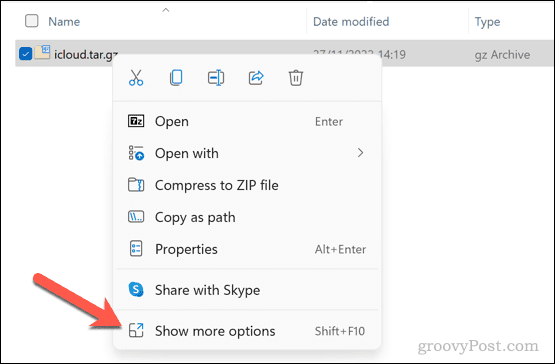
- Avage hüpikmenüüs 7-Zip > Ava arhiiv faili sisu vaatamiseks 7-Zip failihaldur.
- Selle asemel faili sisu ekstraktimiseks valige 7-Zip > Failide ekstraktimine faili asukoha valimiseks.
- Teise võimalusena minge aadressile 7-Zip > Väljavõte siit et pakkida failid TGZ-failiga samasse kohta.
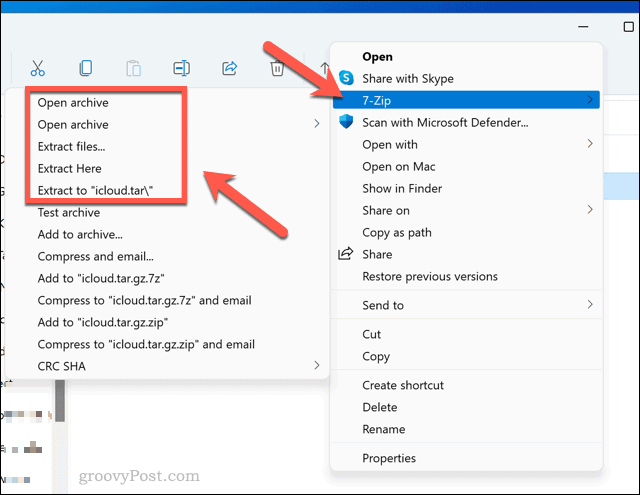
Kui otsustate faili ekstraktida, andke Windowsile (ja 7-Zipile) aega selle tegemiseks. Tugeva krüptimise ja tihendamisega TGZ-failid võivad nõuda lisaaega, eriti kui teie arvuti on vanem.
TGZ-faili avamine Windowsis Windowsi terminali abil
Kui eelistate vältida kolmanda osapoole tööriista, saate TGZ-faili sisu ekstraktida, kasutades Windowsi terminal rakendus.
Windowsi terminal on ametlik konsooli asendus Windows 11 arvutites. See täidab rolli, mida täitis käsuviip, integreerides mitu tööriista (nt Windows PowerShell) ühte aknasse.
Saate kasutada sisseehitatud tõrva tööriist failide ekstraheerimiseks Windowsi terminali TGZ-failist. Kui kasutate operatsioonisüsteemi Windows 10, saate neid käske käitada ka Windows PowerShellis või vanemas käsuviibas.
TGZ-faili avamiseks Windowsis Windowsi terminali abil tehke järgmist.
- Ava Alusta menüü.
- Tüüp Terminal ja valige see selle avamiseks.
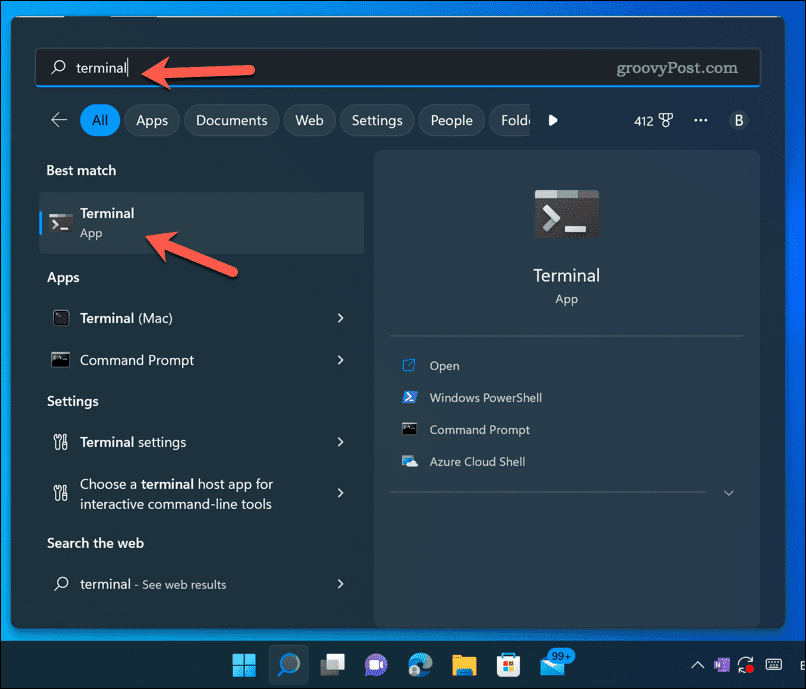
- Aastal Windowsi terminal aken, tüüp:tar -xvzf C:\fail\tee\faili -C C:\väljavõte\siin. Asenda C:\fail\tee\faili TGZ-faili õige failitee ja C:\väljavõte\siin õigesse kausta ekstraktitud failide paigutamiseks.
- Vajutage Sisenema käsu käivitamiseks.
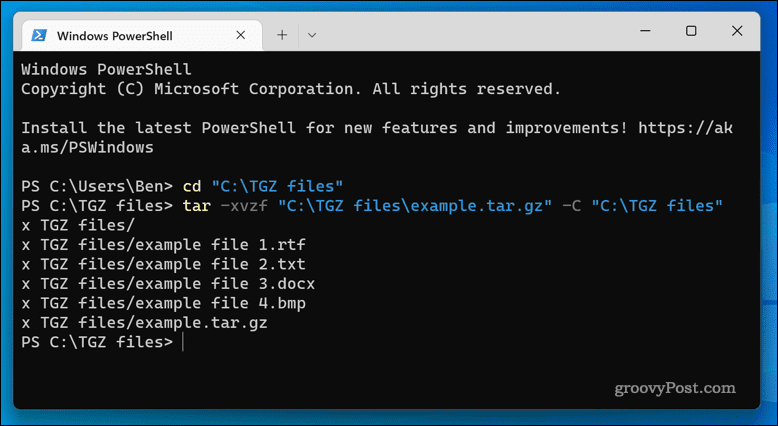
Kui fail on suur, andke Windowsil aega käsu edukaks käivitamiseks. Kui protsess on lõpetatud, on tar.gz arhiivist ekstraktitud failid vaatamiseks ja redigeerimiseks saadaval.
Kui teil on probleeme käsu käivitamisega, kasutage cd käsk (nt. cd C:\fail\tee), et esmalt terminal samasse kataloogi teisaldada.
Windows 11 failide haldamine
Ülaltoodud samme kasutades saate Windowsis kiiresti TGZ-faile avada. Kui olete Windowsi terminali või käsuviiba kasutamisega rahul, saate mõne minutiga avada TGZ-arhiivi ja faile ekstraktida.
Kui te seda ei tee, ärge unustage 7-Zipi proovida. Saate kasutada 7-Zipi koos teiste arhiivifailidega, mis võimaldab teil seda teha avage Windowsi arvutites ZIP-failid, näiteks. Parema kaitse tagamiseks saate oma failide krüpteerimiseks kasutada 7-Zipi. Kui see teile muret valmistab, lubage järgmisena oma arvutis Windowsi turvalisus.
Kas teil on selle asemel Linuxi arvuti? Terminali abil saate avada ja ekstraktida Linuxis Gzip-arhiive (nt TGZ-faile)..
Kuidas leida oma Windows 11 tootevõti
Kui peate teisaldama oma Windows 11 tootenumbri või vajate seda lihtsalt OS-i puhtaks installimiseks,...
Kuidas kustutada Google Chrome'i vahemälu, küpsiseid ja sirvimisajalugu
Chrome teeb suurepärast tööd teie sirvimisajaloo, vahemälu ja küpsiste salvestamisel, et optimeerida teie brauseri jõudlust võrgus. Tema kuidas...
